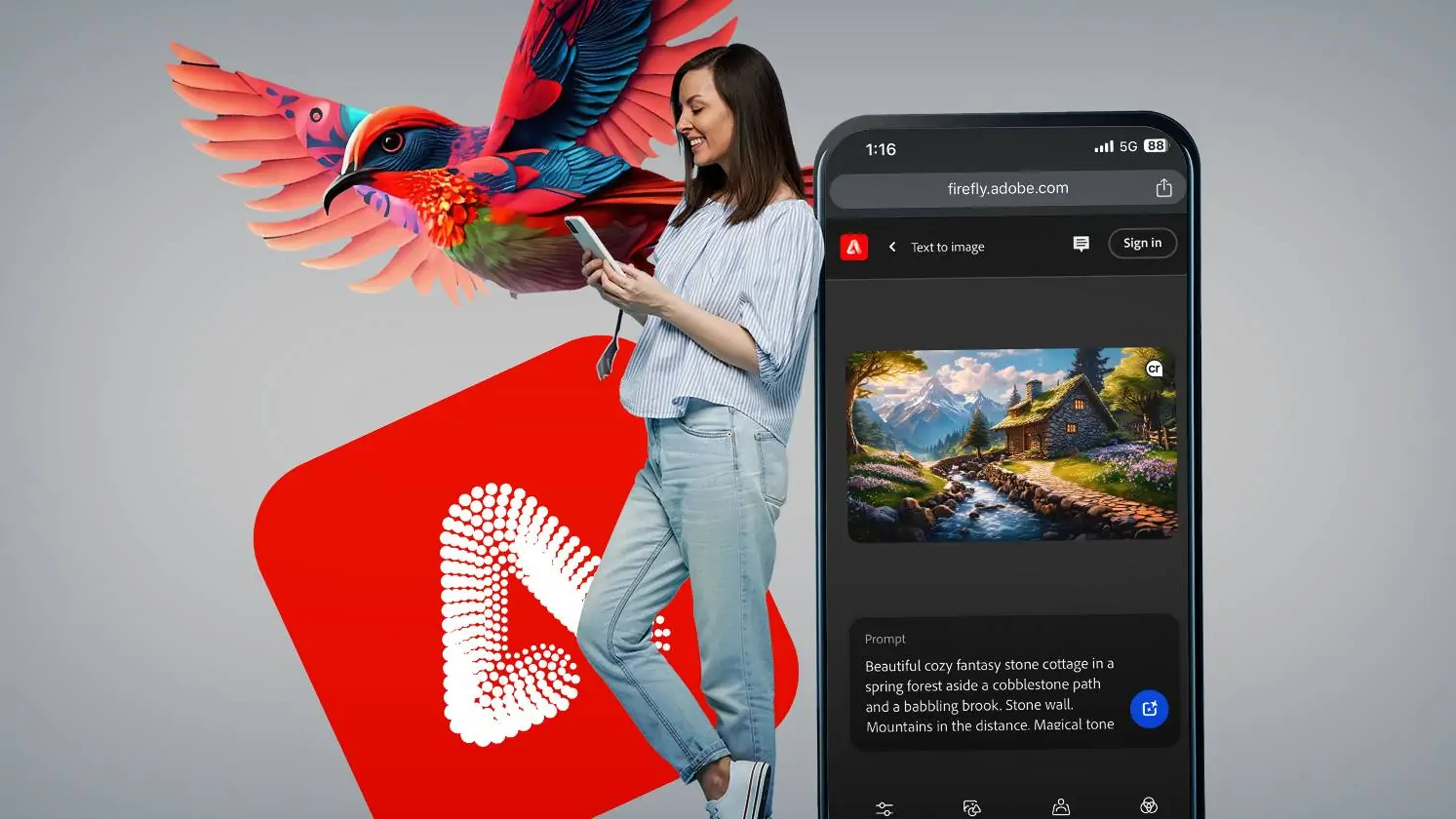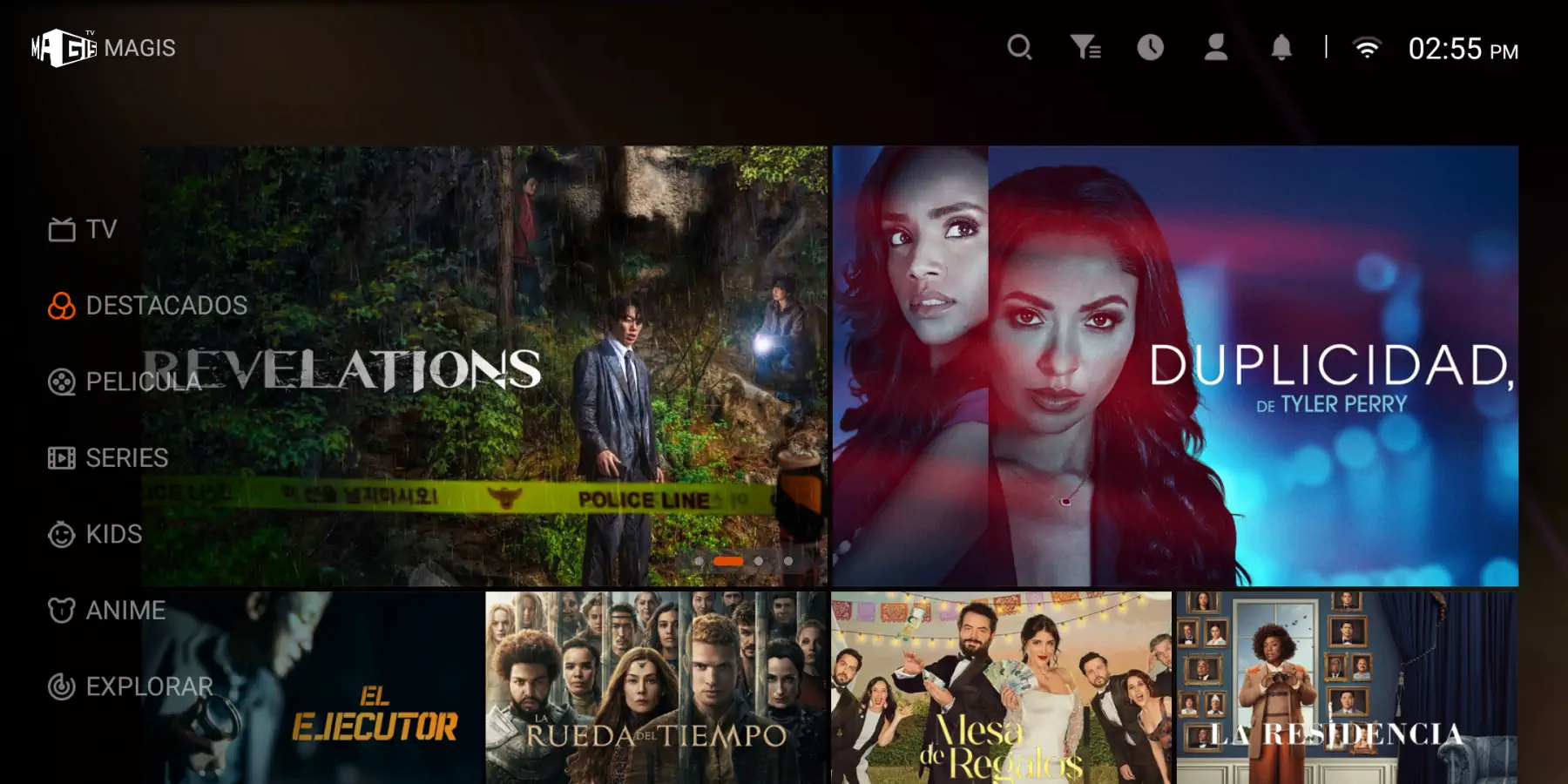Descubre los mejores emuladores de Android para PC en 2025. Ejecuta juegos y aplicaciones de Android en Windows 11 o PC de gama baja con opciones gratuitas, rápidas y optimizadas como BlueStacks, LDPlayer y más.
Los emuladores de Android para PC han transformado la forma en que interactuamos con aplicaciones y juegos móviles, permitiendo llevar la experiencia de Android a tu ordenador con Windows 11 o incluso en PCs de gama baja. Ya sea que quieras disfrutar de juegos como PUBG Mobile con controles precisos, probar aplicaciones exclusivas de Android como Instagram con funciones completas, o desarrollar y testear apps en diferentes configuraciones, un emulador de Android para PC gratis es la solución ideal. Estos programas no solo son accesibles, sino que ofrecen rendimiento optimizado y funciones avanzadas para todos los usuarios.
La variedad de emuladores disponibles en 2025 es amplia, desde opciones ligeras como LDPlayer, perfectas para PCs modestos, hasta potentes como BlueStacks, que soporta Android 13 (Beta) para las apps más recientes. Sin embargo, algunos instaladores pueden incluir adware, por lo que es crucial prestar atención durante la instalación para evitar software no deseado. En esta guía, analizamos los mejores emuladores de Android para PC, destacando sus características, rendimiento y a quién van dirigidos.
Nuestra selección incluye emuladores seguros y probados, con alternativas para gamers, desarrolladores y usuarios casuales. Si buscas un emulador de Android para PC Windows 11 o una opción que consuma pocos recursos, aquí encontrarás la herramienta perfecta. Además, te invitamos a compartir en los comentarios cualquier emulador que creas que merece estar en la lista, para que otros lectores se beneficien de tu experiencia.
¿Cuál es el mejor emulador de Android para PC en 2025?
BlueStacks se corona como el mejor emulador de Android para PC en 2025, gracias a su combinación de rendimiento, compatibilidad con Android 11 y 13 (Beta), y funciones avanzadas como multi-instancia y renderizado Vulkan para gráficos 3D. Es ideal para gamers y usuarios que buscan una experiencia completa, aunque su consumo de recursos puede ser elevado en PCs de gama baja.
Mejores emuladores de Android para PC: Tabla comparativa
A continuación, presentamos una tabla comparativa de los mejores emuladores de Android para PC en 2025, destacando sus características clave para ayudarte a elegir el más adecuado según tus necesidades.
| Emulador | Versión de Android | Ideal para | Multi-instancia | Consumo de RAM | Soporte macOS |
|---|---|---|---|---|---|
| BlueStacks | 11, 13 (Beta) | Gaming, uso general | Sí | Alto | Sí |
| LDPlayer | 9 | PCs de gama baja | Sí | Bajo | No |
| NoxPlayer | 5, 7, 9 (Beta) | Gaming, uso mixto | Sí | Medio | Sí |
| MuMu Player | 6, 12 | Juegos modernos | Sí | Medio | Sí |
| MEmu Play | 5, 7.1, 9 | PCs de gama media | Sí | Bajo | No |
| GameLoop | 9 | Juegos de Tencent | No | Bajo | No |
Los mejores emuladores de Android para PC en 2025
Explora nuestra selección de los seis mejores emuladores de Android para PC en 2025, diseñados para ofrecerte la mejor experiencia, ya sea que busques un emulador de Android para PC gratis, rápido o optimizado para Windows 11. A continuación, encontrarás las reseñas detalladas de cada emulador.
1. BlueStacks
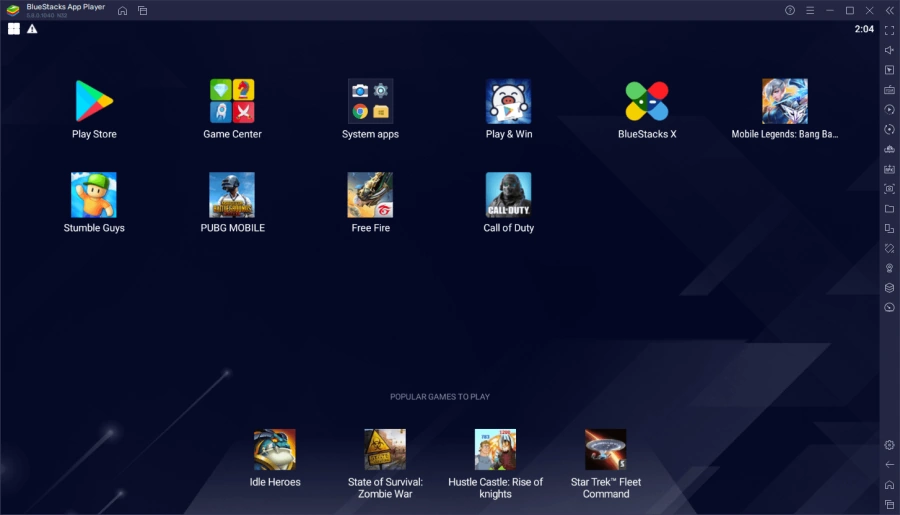
- Pros: Excelente rendimiento, amplia compatibilidad, optimizado para juegos, soporte para Android 11 y 13 (Beta), funciones avanzadas como multi-instancia y grabación de pantalla.
- Contras: Consume muchos recursos, incluye anuncios, configuración inicial puede ser compleja para algunos usuarios.
- Dirigido a: Jugadores y usuarios que buscan una experiencia completa de Android en PC, especialmente para juegos exigentes.
BlueStacks sigue siendo el emulador de Android más reconocido en 2025, destacando por su robustez y enfoque en gaming. Compatible con Android 11 y una versión beta de Android 13, ofrece soporte para una amplia gama de aplicaciones y juegos, desde títulos casuales hasta los más demandantes como Genshin Impact. Su interfaz es intuitiva, con un app store propio y optimizaciones como el renderizado Vulkan para gráficos 3D en tiempo real, garantizando una experiencia fluida en PCs potentes.
Además de su rendimiento, BlueStacks incluye herramientas avanzadas como mapeo de teclas personalizable, grabación de video, capturas de pantalla y simulación de ubicación, ideales para streamers y creadores de contenido. La función de multi-instancia permite ejecutar varias aplicaciones simultáneamente, perfecta para multitareas o gestionar múltiples cuentas de juegos. Sin embargo, su consumo de recursos puede ser un obstáculo en equipos de gama baja, y los anuncios ocasionales pueden resultar molestos.
BlueStacks 10, su variante de juegos en la nube, expande las posibilidades al reducir la dependencia de hardware local, aunque requiere una conexión a internet estable. Para quienes buscan versatilidad y potencia, BlueStacks es una opción difícil de superar, especialmente si priorizan el gaming inmersivo.
2. LDPlayer
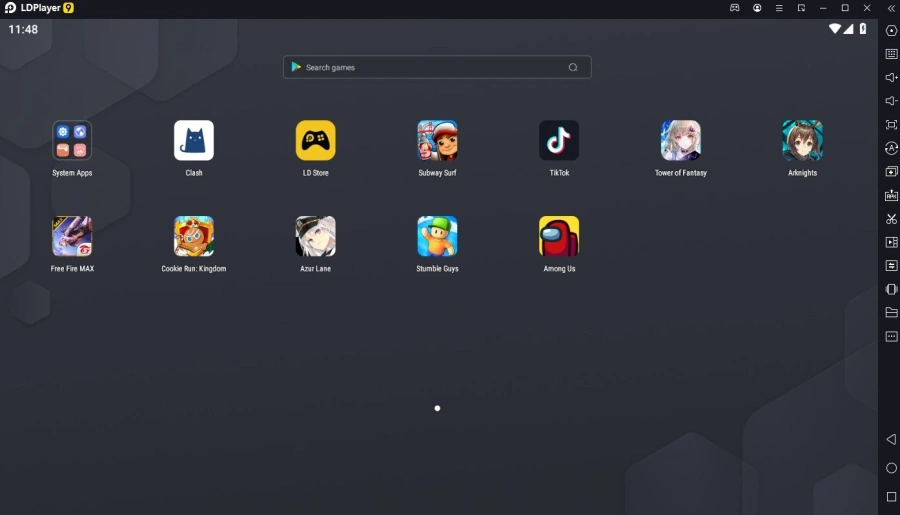
- Pros: Ligero, rápido, menos anuncios, excelente para PCs de gama baja, soporte para Android 9, multi-instancia.
- Contras: Menos funciones avanzadas que BlueStacks, mapeo de teclas puede requerir ajustes manuales.
- Dirigido a: Jugadores con PCs modestos y usuarios que buscan un emulador simple pero eficiente.
LDPlayer se consolida en 2025 como una alternativa ligera y efectiva, ideal para quienes buscan un emulador centrado en gaming sin exigir un PC de alta gama. Basado en Android 9, es compatible con la mayoría de juegos y aplicaciones de Google Play, ofreciendo un rendimiento estable incluso en equipos con recursos limitados. Su diseño minimalista y bajo consumo de RAM lo hacen perfecto para sesiones largas de juegos como Blue Archive o PUBG Mobile.
Este emulador brilla por su facilidad de uso y funciones como el mapeo de teclas, que permite personalizar controles para una experiencia de juego cómoda, aunque algunos juegos requieren ajustes manuales. También soporta multi-instancia, grabación de pantalla y simulación de ubicación, lo que lo hace versátil para jugadores y usuarios casuales. A diferencia de otros, LDPlayer minimiza los anuncios, mejorando la experiencia general.
En comparación con BlueStacks, LDPlayer es menos exigente y más accesible, aunque carece de algunas herramientas avanzadas. Es una opción ideal para quienes priorizan la eficiencia y un entorno limpio, especialmente en hardware modesto.
3. NoxPlayer
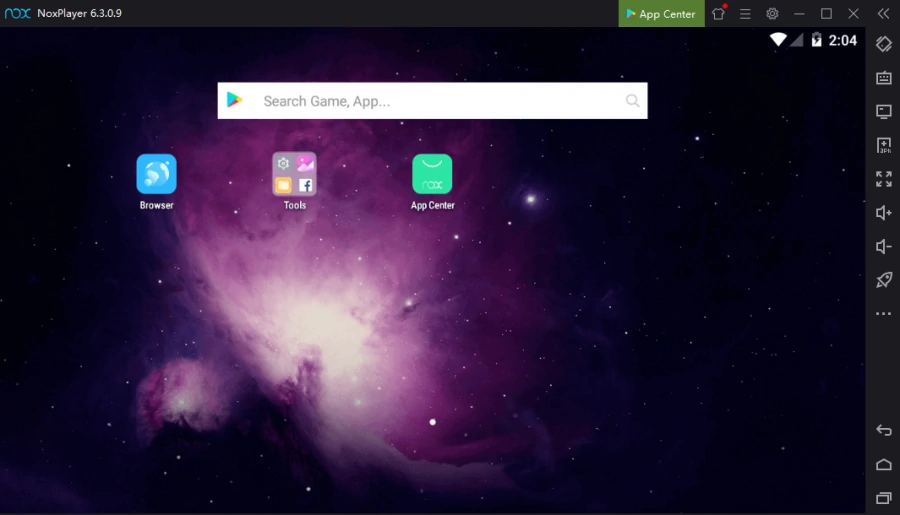
- Pros: Versátil, buen rendimiento, soporte para Android 5, 7 y 9, funciones como macros y multi-instancia.
- Contras: Android 9 en beta con menor compatibilidad, anuncios presentes, no ideal para PCs muy antiguos.
- Dirigido a: Jugadores y usuarios intermedios que quieren un equilibrio entre funciones y rendimiento.
NoxPlayer sigue siendo una opción sólida en 2025, ofreciendo flexibilidad con soporte para Android 5, 7 y 9. La versión basada en Android 7 es la más recomendada por su equilibrio entre compatibilidad y rendimiento, ideal para juegos populares como Call of Duty: Mobile. Aunque la variante de Android 9 está en beta y tiene limitaciones, permite experimentar con apps más recientes en PCs de gama alta, con menos caídas durante sesiones prolongadas.
Sus características incluyen mapeo de teclas automático, macros para automatizar tareas, y herramientas como grabación de pantalla y simulación de ubicación, útiles para juegos que requieren geolocalización. La función de multi-instancia es perfecta para gestionar varias cuentas simultáneamente. Aunque incluye anuncios, son menos intrusivos que en otros emuladores, y su interfaz es fácil de navegar.
NoxPlayer es una opción equilibrada para usuarios que buscan versatilidad sin complicaciones. Aunque no lidera en innovación, su estabilidad y conjunto de funciones lo mantienen relevante, especialmente para jugadores casuales y aquellos con PCs de especificaciones medias.
4. MuMu Player
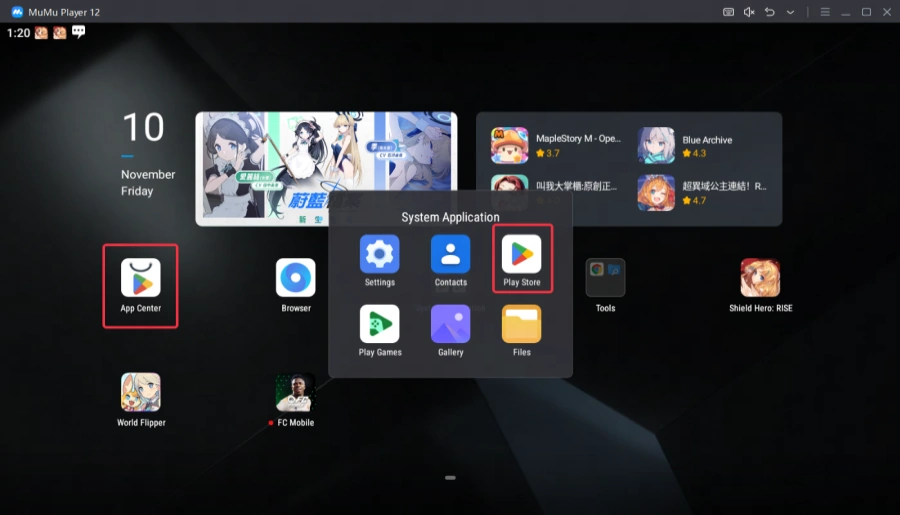
- Pros: Soporte para Android 6 y 12, optimizado para juegos modernos, rendimiento estable, pocas interrupciones por anuncios.
- Contras: Android 6 descontinuado, configuración inicial compleja, menos intuitivo para usuarios nuevos.
- Dirigido a: Jugadores con PCs modernos y usuarios que quieren compatibilidad con apps recientes.
MuMu Player destaca en 2025 por su soporte para Android 12, lo que lo hace compatible con los juegos y aplicaciones más recientes, ideal para PCs de gama alta. Aunque también ofrece una versión con Android 6, esta ya no recibe mantenimiento, por lo que MuMu Player 12 es la opción recomendada. Su rendimiento es sólido, especialmente en títulos exigentes, con controles optimizados para teclado y ratón.
Entre sus características están el mapeo de teclas personalizable, multi-instancia y herramientas como grabación de pantalla y simulación de ubicación. A diferencia de otros emuladores, MuMu Player reduce los anuncios al mínimo tras la instalación, ofreciendo una experiencia más limpia. Sin embargo, su configuración inicial puede ser confusa, y el cambio entre modos de control (como bloquear/desbloquear el ratón) requiere adaptación.
MuMu Player es ideal para jugadores que buscan un emulador moderno y potente, especialmente si tienen hardware reciente. Aunque no es tan accesible como LDPlayer, su compatibilidad con Android 12 lo posiciona como una opción de futuro.
5. MEmu Play
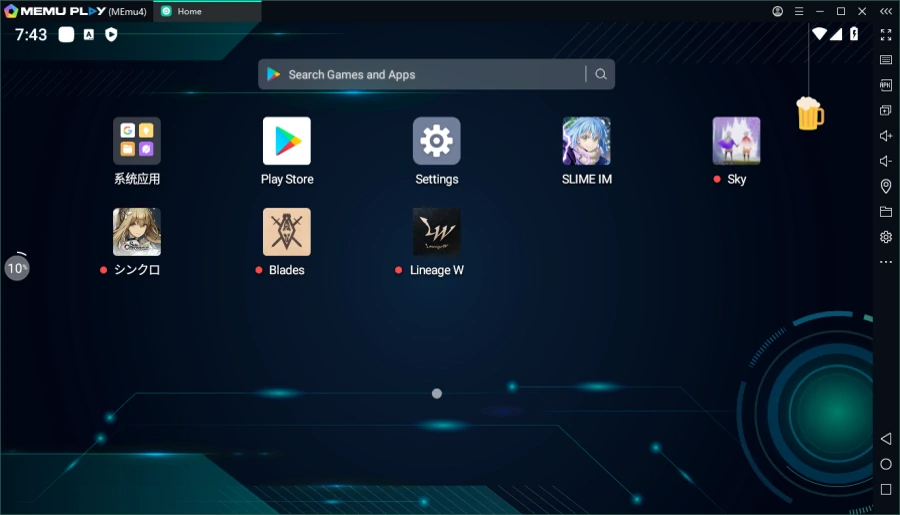
- Pros: Ligero, soporte para Android 5, 7.1 y 9, multi-instancia, fácil instalación, GPS simulado.
- Contras: Sin soporte para macOS, menos actualizado, controles pueden necesitar ajustes.
- Dirigido a: Jugadores y usuarios con PCs de gama media-baja que buscan un emulador sencillo.
MEmu Play, uno de los emuladores más longevos, se mantiene relevante en 2025 gracias a su simplicidad y rendimiento en hardware modesto. Compatible con Android 5, 7.1 y 9, ofrece flexibilidad para ejecutar tanto juegos antiguos como títulos más recientes. Su instalación es rápida y su interfaz intuitiva, lo que lo hace accesible para usuarios con poca experiencia técnica.
Entre sus puntos fuertes están el soporte para multi-instancia, ideal para ejecutar varias aplicaciones al mismo tiempo, y funciones como mapeo de teclas y simulación de GPS, perfectas para juegos como Pokémon Go. También permite compartir archivos entre el emulador y Windows, facilitando la gestión de datos. Sin embargo, algunos juegos requieren ajustes manuales en los controles, y las actualizaciones son menos frecuentes que en competidores como BlueStacks.
MEmu Play es ideal para quienes buscan un emulador confiable y ligero sin complicaciones. Aunque no destaca en innovación, su estabilidad y bajo consumo de recursos lo hacen una opción sólida para PCs de gama media-baja.
6. GameLoop

- Pros: Optimizado para juegos de Tencent, buen rendimiento en PCs de gama baja, instalación sencilla.
- Contras: Limitado para apps no gaming, sin soporte para macOS, interfaz con anuncios.
- Dirigido a: Jugadores enfocados en títulos de Tencent como PUBG Mobile o Call of Duty: Mobile.
GameLoop, antes conocido como Tencent Gaming Buddy, es el emulador oficial de Tencent en 2025, diseñado específicamente para sus juegos estrella como PUBG Mobile y Call of Duty: Mobile. Basado en Android 9, ofrece un rendimiento fluido incluso en PCs de gama baja, con una instalación rápida y una interfaz optimizada para gaming. Es ideal para quienes buscan una experiencia enfocada en juegos sin complicaciones.
Sus puntos fuertes incluyen un mapeo de teclas preconfigurado para títulos de Tencent, que asegura controles precisos, y funciones como grabación de pantalla y capturas. Aunque no incluye Google Play por defecto, permite descargar los componentes necesarios para acceder a otras apps. Sin embargo, su enfoque en juegos limita su versatilidad para otras aplicaciones, y los anuncios en la interfaz pueden ser molestos.
GameLoop es perfecto para fans de los juegos de Tencent que priorizan el rendimiento en hardware modesto. Aunque no es tan completo como BlueStacks, su especialización lo hace imbatible en su nicho.
Conclusión: Opciones para todos los gustos
En 2025, los emuladores de Android para PC ofrecen soluciones para todos, desde gamers que buscan un emulador de Android para PC Windows 11 hasta usuarios con hardware modesto que necesitan opciones ligeras. BlueStacks lidera por su versatilidad, mientras que LDPlayer y MEmu Play son ideales para PCs de gama baja. GameLoop brilla en juegos de Tencent, y MuMu Player destaca con Android 12. Sea cual sea tu necesidad, hay un emulador perfecto para ti.
FAQ
¿Qué es un emulador de Android?
Un emulador de Android es un software que simula el sistema operativo Android en un PC, permitiendo ejecutar aplicaciones y juegos móviles en Windows o macOS. Es ideal para gaming, desarrollo de apps o usar herramientas exclusivas de Android, como Instagram, con funciones completas.
¿Puedo emular un teléfono Android en una PC?
Sí, con un emulador de Android para PC puedes simular un teléfono Android, incluyendo diferentes tamaños de pantalla y modelos de dispositivo. Emuladores como BlueStacks o NoxPlayer permiten personalizar la experiencia para replicar un entorno móvil real.
¿Qué emulador de Android consume menos RAM?
LDPlayer y MEmu Play son los emuladores que consumen menos RAM, ideales para PCs de gama baja. Ambos están optimizados para usar recursos mínimos mientras ofrecen un rendimiento fluido en juegos y aplicaciones.
¿Cuál es el mejor emulador de Android para PC en 2025?
BlueStacks es el mejor emulador de Android para PC en 2025, gracias a su soporte para Android 11 y 13 (Beta), rendimiento optimizado y funciones como multi-instancia, aunque requiere un PC potente.
¿Cuál es el emulador de Android más ligero?
LDPlayer es el emulador más ligero, diseñado para PCs con especificaciones modestas. Su bajo consumo de recursos lo hace perfecto para ejecutar juegos y apps sin ralentizar el sistema.
¿Cuál es el mejor emulador de Android para PC de gama baja?
LDPlayer y MEmu Play son los mejores para PCs de gama baja, ofreciendo un rendimiento estable con bajo consumo de RAM y CPU, ideales para juegos como Free Fire en hardware limitado.
¿Cuál es el emulador de Android más rápido?
BlueStacks, con su soporte para Vulkan y optimizaciones para Android 11, es el emulador más rápido, especialmente en PCs potentes. LDPlayer también destaca por su velocidad en equipos modestos.
¿Cuál es el emulador de Android más optimizado?
BlueStacks es el más optimizado, con renderizado Vulkan, soporte para Android 13 (Beta) y funciones avanzadas. LDPlayer también está bien optimizado para PCs de gama baja, con un enfoque en la eficiencia.
¿Cuál es el mejor emulador de Android para juegos?
BlueStacks lidera para juegos, con gráficos avanzados y controles personalizables. GameLoop es ideal para títulos de Tencent como PUBG Mobile, mientras que LDPlayer es perfecto para juegos en PCs de gama baja.
¿Cuál es el mejor emulador para jugar Free Fire en una PC de bajos recursos?
LDPlayer es la mejor opción para jugar Free Fire en PCs de bajos recursos, gracias a su bajo consumo de RAM y optimización para juegos ligeros, garantizando un rendimiento fluido.
¿Qué versión de BlueStacks es más rápida?
BlueStacks 5 es la versión más rápida, con mejoras en el uso de RAM y CPU, y soporte para Android 11. La versión beta de Android 13 también es ágil, pero está en fase de pruebas.
¿Cómo puedo jugar juegos de Android en mi PC?
Descarga un emulador de Android para PC gratis, como BlueStacks o LDPlayer, instálalo en tu ordenador y accede a Google Play para descargar juegos. Configura los controles de teclado y ratón para una experiencia óptima.
¿Cuántos GB de RAM necesita BlueStacks?
BlueStacks recomienda al menos 4 GB de RAM, pero para un rendimiento óptimo, especialmente con juegos pesados, se aconsejan 8 GB o más, junto con una CPU moderna y Windows 11.

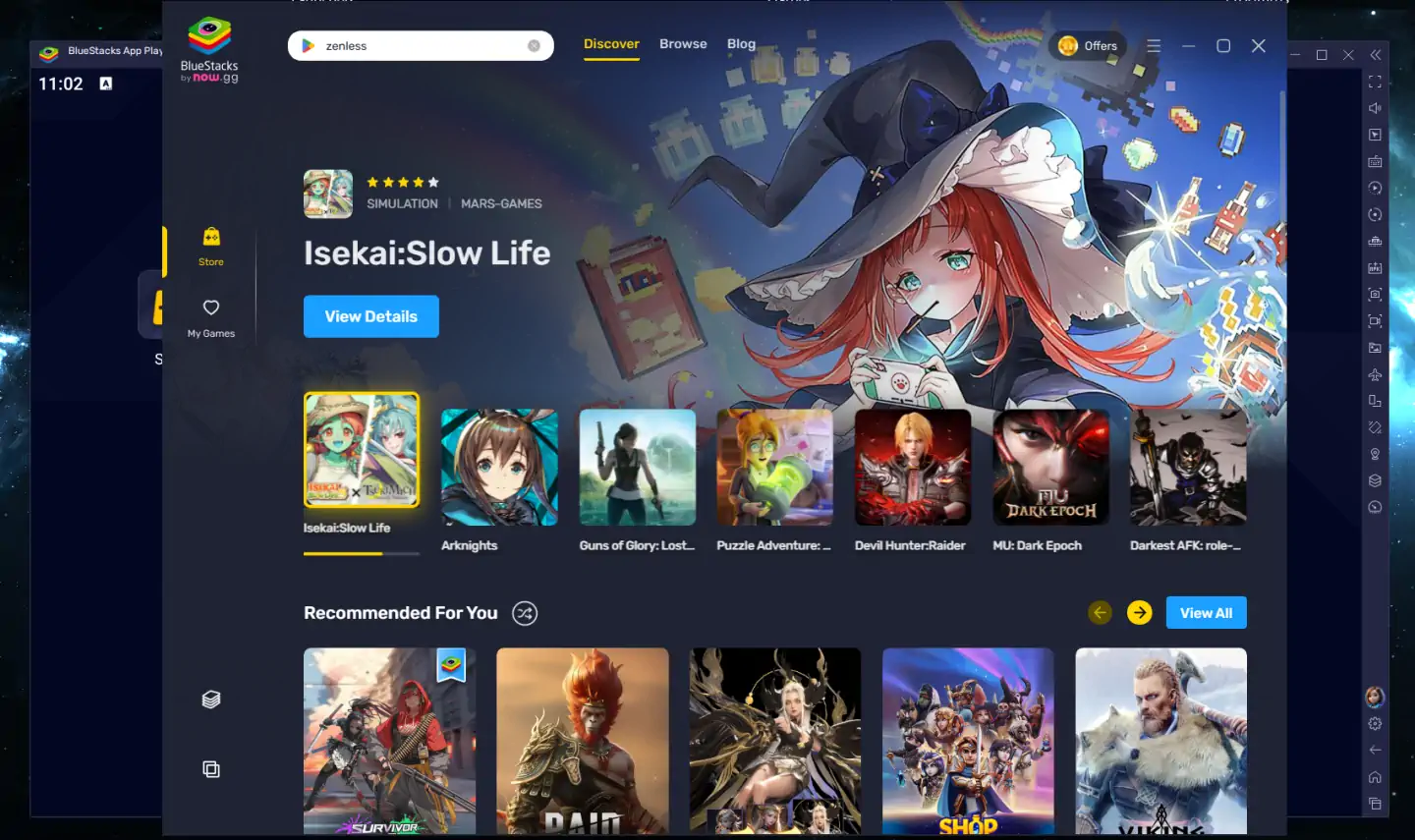




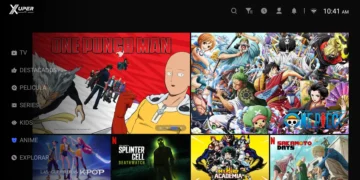
![Los Mejores Celulares Baratos en Amazon [Guía 2025] 43 celulares baratos amazon nothing phone 3a](https://tecnobits.net/wp-content/uploads/2025/12/celulares-baratos-amazon-nothing-phone-3a-360x203.webp)